 |
Каскадная и спиральные модели жизненного цикла АИС
|
|
|
|
Вопрос
Создание простого запроса с помощью Мастера запросов
Наиболее просто создается запрос при помощи Мастера запросов. Чтобы создать простой запрос с помощью Мастера запросов, необходимо:
- В окне базы данных на панели объектов выбрать ярлык Запросы (Queries).
- В списке запросов дважды щелкнуть левой кнопкой мыши на ярлыке Создание запроса с помощью мастера (Create query by using wizard) или нажать на кнопку Создать (New) в окне базы данных и в появившемся диалоговом окне Новый запрос (New Query) выбрать Простой запрос (Simple Query Wizard) и нажать на кнопку ОК (рис. 4.1).
- В появившемся окне Создание простых запросов (Simple Query Wizard) (рис. 4.2) в поле со списком Таблицы и запросы (Tables/Queries) выбрать таблицу или запрос, которые будут служить источником данных для создаваемого запроса.
- С помощью стрелок вправо и влево переместить из списка Доступные поля (Available Fields) в список Выбранные поля (Selected Fields) те поля, которые необходимы в конструируемом запросе. При этом порядок полей в запросе будет соответствовать порядку полей в списке Выбранные поля (Selected Fields). Если нужно включить в запрос все поля, можно воспользоваться кнопкой с двумя стрелками вправо.

Рис. 4.1. Окно создания нового запроса

Рис. 4.2. Первое диалоговое окно Мастера простых запросов
- Нажать кнопку Далее (Next).
- Следующее диалоговое окно будет последним. В нем нужно ввести имя создаваемого запроса (рис. 4.3) в поле Задайте имя запроса (What title do you want to your query?) и выбрать дальнейшие действия: Открыть запрос для просмотра данных (Open the query to view information) или Изменить макет запроса (Modify the query design).
- При необходимости можно установить флажок Вывести справку по работе с запросом? (Display Help on working with the query) для вывода справочной информации по работе с запросами.
- Нажать на кнопку Готово (Finish).

|
|
|
Рис. 4.3. Окно Мастера простых запросов на втором шаге
По окончании работы Мастера простых запросов в зависимости от выбора способа дальнейшей работы с запросом откроется или окно запроса в режиме просмотра (рис. 4.4), или окно Конструктора запросов, в котором можно модифицировать запрос. В качестве примера построения простого запроса с помощью Мастера простых запросов рассматривается создание запроса, содержащего имена, фамилии, адреса и телефоны сотрудников фирмы "Борей" (Northwind) (в качестве исходных данных взяты таблицы демонстрационной базы данных "Борей"). Этот запрос строится на основе таблицы "Сотрудники" (Employees). На первом шаге Мастера простых запросов была выбрана исходная таблица "Сотрудники" (Employees) в поле со списком Таблицы и запросы (Tables/Queries) и в список Выбранные поля (Selected Fields) были перенесены следующие поля: "Имя" (First Name), "Фамилия" (Last Name), "Адрес" (Address), "Домашний телефон" (Home Phone). На втором шаге Мастера простых запросов в поле названия запроса было введено имя "Сотрудники Запрос" и выбран способ дальнейшего отображения запроса: просмотр информации. Результатом работы Мастера запросов стал запрос "Сотрудники Запрос", изображенный на рис. 4.4.

Рис. 4.4. Окно запроса в режиме просмотра
Вопрос
· Создание запроса на выборку с помощью Конструктора
С помощью конструктора можно создать следующие виды запросов:
· Простой
· По условию
· Параметрические
· Итоговые
· С вычисляемыми полями
Чтобы вызвать Конструктор запросов, необходимо перейти в окно базы данных. В окне база данных необходимо выбрать вкладку Запросы и дважды щелкнуть на пиктограмме Создание запроса в режиме конструктора. Появится активное окно Добавление таблицы на фоне неактивного окна «Запрос: запрос на выборку».
|
|
|
В окне Добавление таблицы следует выбрать таблицу – источник или несколько таблиц из представленного списка таблиц, на основе которых будет проводиться выбор данных, и щелкнуть на кнопке Добавить. После этого закрыть окно Добавление таблицы, окно «Запрос: запрос на выборку» станет активным.
Окно Конструктора состоит из двух частей – верхней и нижней. В верхней части окна размещается схема данных запроса, которая содержит список таблиц – источников и отражает связь между ними.
В нижней части окна находится Бланк построения запроса QBE (Query by Example), в котором каждая строка выполняет определенную функцию:
· Поле – указывает имена полей, которые участвуют в запросе
· Имя таблицы – имя таблицы, с которой выбрано это поле
· Сортировка – указывает тип сортировки
· Вывод на экран – устанавливает флажок просмотра поля на экране
· Условия отбора - задаются критерии поиска
· Или – задаются дополнительные критерии отбора

В окне «Запрос: запрос на выборку» с помощью инструментов формируем query:
· Выбрать таблицу – источник, из которой производится выборка записей.
· Переместить имена полей с источника в Бланк запроса. Например, из таблицы Группы студентов отбуксировать поле Название в первое поле Бланка запросов, из таблицы Студенты отбуксировать поле Фамилии во второе поле Бланка запросов, а из таблицы Успеваемость отбуксировать поле Оценка в третье поле и из таблицы Дисциплины отбуксировать поле Название в четвертое поле Бланка запросов.
· Задать принцип сортировки. Курсор мыши переместить в строку Сортировка для любого поля, появится кнопка открытия списка режимов сортировки: по возрастанию и по убыванию. Например, установить в поле Фамилия режим сортировки – по возрастанию.
· В строке вывод на экран автоматически устанавливается флажок просмотра найденной информации в поле.
· В строке "Условия" отбора и строке "Или" необходимо ввести условия ограниченного поиска – критерии поиска. Например, в поле Оценка ввести - "отл/A", т.е. отображать все фамилии студентов, которые получили оценки отл/A.
· После завершения формирования запроса закрыть окно Запрос на выборку. Откроется окно диалога Сохранить – ответить Да (ввести имя созданного запроса, например, Образец запроса в режиме Конструктор) и щелкнуть ОК и вернуться в окно базы данных.
|
|
|

Чтобы открыть query из окна базы данных, необходимо выделить имя запроса и щелкнуть кнопку Открыть, на экране появится окно запрос на выборку с требуемым именем.
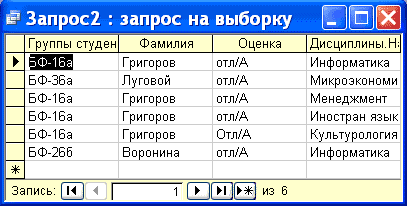
Чтобы внести изменения в query его необходимо выбрать щелчком мыши в окне базы данных, выполнить щелчок по кнопке Конструктор, внести изменения. Сохранить запрос, повторить его выполнение.
Параметрические запросы
Запросы, представляющие собой варианты базового запроса и незначительно отличающиеся друг от друга, называются параметрическими. В параметрическом запросе указывается критерий, который может изменяться по заказу пользователя.
Последовательность создания параметрического запроса:
· Создать query в режиме конструктора или открыть существующий запрос в режиме конструктора, например «Образец запроса в режиме Конструктор».
· В Бланк запроса в строке Условия отбора ввести условие отбора в виде приглашения в квадратных скобках, например [Введите фамилию]
· Закрыть окно Запрос на выборку, на вопрос о сохранении изменения ответить – Да. Вернуться в окно базы данных, где созданный query будет выделен.
· Выполнить query, щелкнув по кнопке: Открыть. В появившемся на экране окне диалога «Введите значение параметра» надо ввести, например фамилию студента, информацию об успеваемости которого необходимо получить, выполнить щелчок по кнопке ОК.
Каскадная и спиральные модели жизненного цикла АИС
Спиральная модель предполагает итерационный процесс разработки АИС, при этом возрастает значение начальных этапов таких как анализ и проектирование, где проверяется и обосновывается реализуемость технических решений, путем создания прототипов. Каждая итерация представляет собой законченные циклы разработки в виде одной версии АИС. От итерации к итерации версии совершенствуется чтобы стать законченной системой. Анализ, проектирование, разработка, итерация, формирование требований – этапы данной модели. С каждым витком спирали получается прототип АИС реализующий отдельные функции и интерфейсы каскадная итерация соответствует созданию фрагмента или версии, при этом уточняется цели характеристики проекта, оценивается качество полученных результатов и планируются работы следующей итерации. На каждой итерации оценивается: - риск превышения сроков и стоимости проекта - необходимость выполнения ещё одной итерации - степень полноты и точности понимания к требованию системы. - целесообразность прекращения проекта Преимущество: - упрощается процесс внесения изменений в проект - отдельные элементы АИС интегрируются в единое целое постепенно - уменьшается степень рисков по стоимости времени и соответствию требованием заказчика - обеспечивает большую гибкость в управлении проектом - упрощает повторное использование компонентов. Это обусловлено тем что можно выделить общие части, которые используются многократно - возможность получения более надежной и устойчивой системы т.к. ошибки и несоответствия обнаруживаются на каждой итерации Недостатки: - сложность планирования - напряженный режим работы для разработчиков - планирование работ проводится на основе имеющегося опыта и недостаточно метрик для измерения качества каждой версии
|
|
|
Каскадная модель является классическим способом организации работ с АИС. Каскадная модель предусматривает последовательную организацию работ. При этом вся деятельность разбивается на этапы и переходы от одного этапа к другому возможен после того как будут полностью завершены все работы предыдущего этапа. Каждый этап завершается выпуском полного комплекта документации. Анализ (1 этап) Проводится исследование проблемы, формируется требование заказчика, и оформляется техническое задание на разработку. Проектирование (2 этап) Разрабатываются проектные решения удовлетворяющие требования технического задания. Результатом данного этапа является комплект технического проекта содержащий все данные для разработки проекта. Разработка (3 этап) Осуществляется работа ПО с соответствием с проектным решением. Результатом выполнение является готовый программный продукт и рабочий проект с описанием основных модулей системы объектов хранения информации. Тестирование (4 этап) Выполняется проверка программ на соответствие требований технического задания при этом выявляются скрытые недостатки и проводится опытная эксплуатация системы. Сдача(5 этап) Проводится сдача готового продукта заказчику, здесь подписывается акт о сдачи и приемки с уточнениями обязанностей сторон. Достоинства: - каждый этап завершается согласованным набором проектной документации. - определённый порядок последовательных работ позволяет четко спланировать сроки и затраты. Недостатки: -существенная задержка готовых результатов - ошибки на любом из этапов как правило выявляются на последующих этапах, что приводит к необходимости возврата и переоформления проектной документации. -сложность разделения работ по параллельному выполнению - перенасыщенность этапов информационным содержанием - сложность управления проектом - высокий риск получения продукта несоответствующего требованию заказчика.
|
|
|
|
|
|


